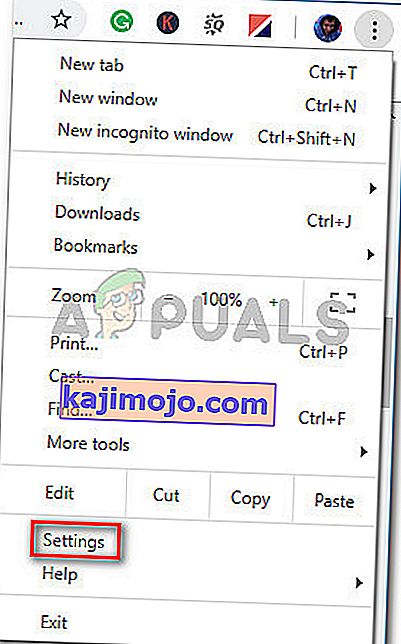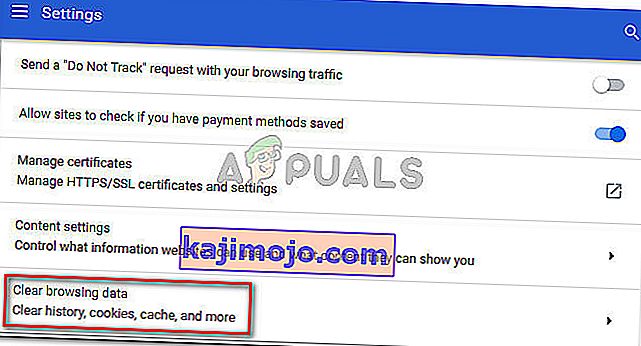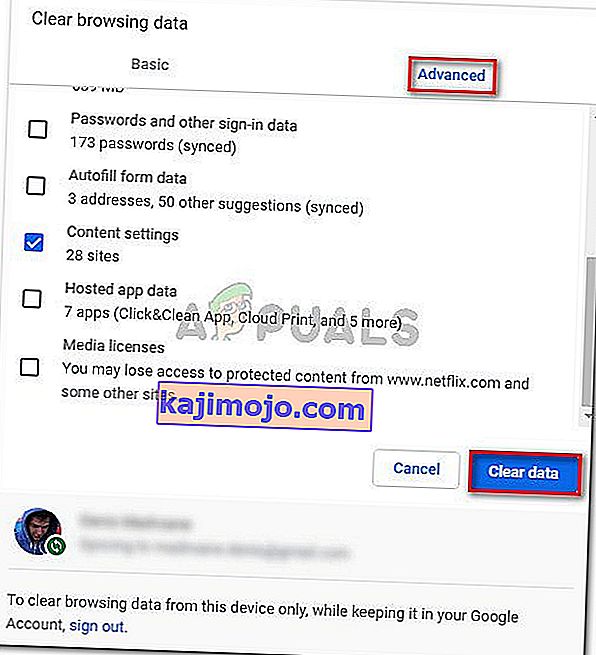Unii utilizatori nu pot vizualiza anumite pagini web în Chrome. Eroarea care apare este „Nu aveți autorizație pentru a vedea această pagină”. Se pare că problema nu este specifică site-ului web sau IP, deoarece aceiași utilizatori raportează că conținutul web este accesibil dintr-un browser diferit și funcționează fără probleme.
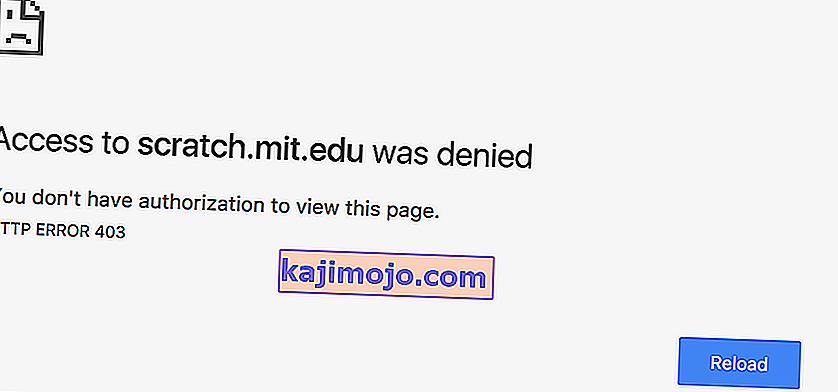
Iată o altă variantă a erorii pe care o văd utilizatorii afectați:
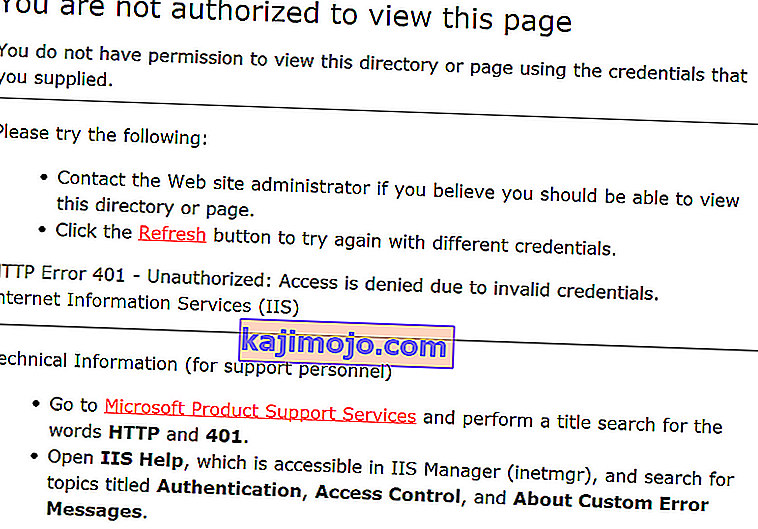
Ce cauzează eroarea „Nu sunteți autorizat să vizualizați această pagină”?
Am investigat această eroare specială examinând diferite rapoarte ale utilizatorilor și strategiile de reparații pe care le-au anunțat ca având succes în rezolvarea problemei. Pe baza a ceea ce am adunat, există mai multe scenarii care vor declanșa acest mesaj de eroare specific în Chrome:
- Cookie de browser expirată sau în cache - Acesta este singurul motiv pentru care apare această eroare. De obicei, apare cu site-uri web puțin întreținute.
- Descărcarea Google Drive a fost întreruptă - Această problemă este întâlnită și cu Google Drive imediat după ce o descărcare este brusc întreruptă de o oprire neașteptată.
Dacă vă luptați în prezent pentru a rezolva acest mesaj de eroare, acest articol vă va oferi câțiva pași de depanare specifici acestei probleme. Mai jos aveți două metode pe care alți utilizatori într-o situație similară le-au folosit pentru a rezolva problema.
Pentru cele mai bune rezultate, urmați metodele în ordinea în care sunt prezentate până când întâlniți o soluție care rezolvă cu succes problema pentru dvs.
Metoda 1: deschideți pagina în modul incognito
Mai mulți utilizatori care se confruntă cu aceeași problemă au reușit să ocolească „ Nu aveți autorizație pentru a vizualiza această pagină” deschizând pagina web în modul incognito.
Aceasta este mai mult o soluție decât o soluție corectă, dar vă va permite să vizitați pagina fără a primi eroarea dacă sunteți într-o grămadă de timp.
Pentru a deschide pagina web în modul incognito, deschideți Google Chrome, faceți clic pe butonul de acțiune (pictogramă cu trei puncte) și alegeți fereastra nouă incognito .
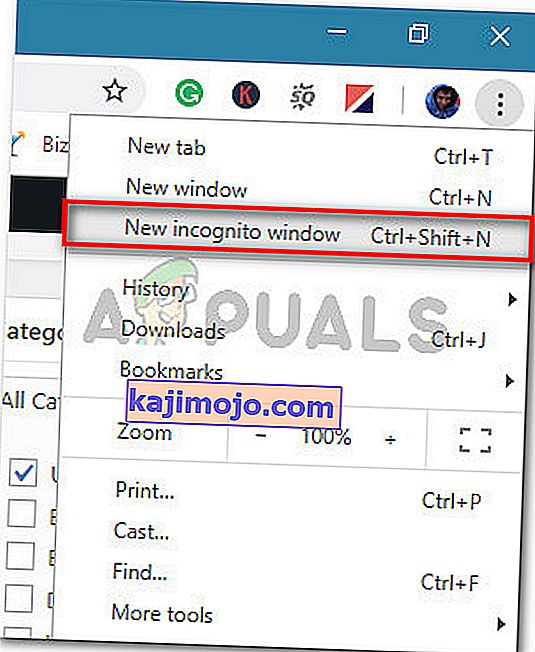
În noua fereastră incognito, tastați sau lipiți adresa web care vă dădea probleme și vedeți dacă primiți în continuare mesajul de eroare.
Dacă această metodă nu a avut succes sau căutați o soluție mai permanentă, treceți la următoarea metodă de mai jos.
Metoda 2: ștergerea cookie-urilor browserului Chrome
Alți utilizatori care se confruntă cu această problemă au rezolvat problema prin ștergerea cookie-urilor de pe Google Chrome și repornirea browserului. Pe baza rapoartelor lor, problema nu mai apărea după ce au șters datele de navigare.
Iată un ghid rapid despre eliminarea Chookies-urilor pe Chrome:
- Deschideți Google Chrome, faceți clic pe butonul de acțiune (pictogramă cu trei puncte) și apoi faceți clic pe Setări .
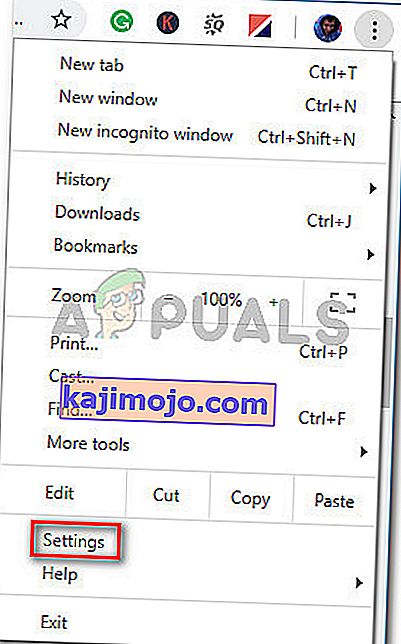
- În meniul Setări , faceți clic pe meniul derulant Avansat . Apoi, derulați în jos până la fila Confidențialitate și securitate și faceți clic pe Ștergeți datele de navigare .
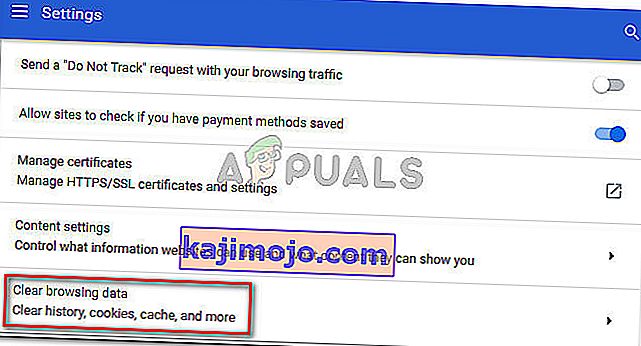
- În meniul Ștergeți datele de navigare , selectați fila Advanced și setați intervalul de timp la All Time . Apoi, bifați casetele asociate cu cookie-urile și alte date ale site-ului , imagini și fișiere cache și setări de conținut . Odată ce setările sunt în ordine, apăsați butonul Ștergere date .
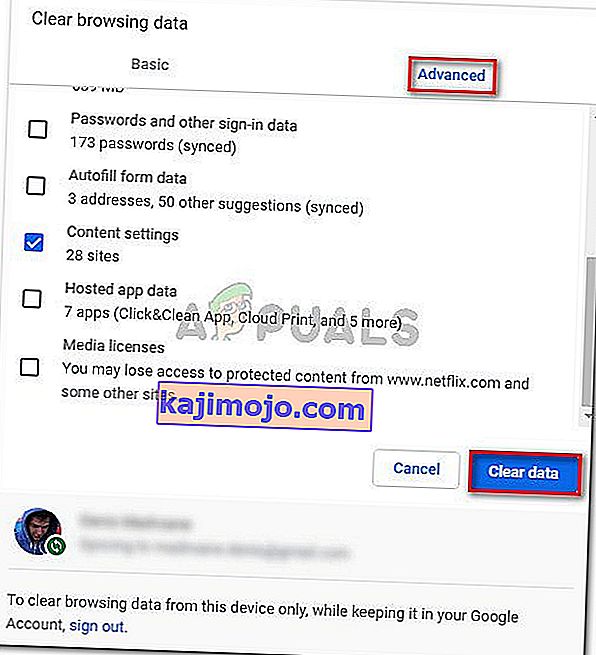
- Reporniți Chrome și redeschideți site-ul web care declanșa anterior eroarea Nu aveți autorizație pentru vizualizarea acestei pagini .